系统族小编教你如何从u盘启动win7系统盘
发布时间:2018-12-08 11:54:04 浏览数: 小编:yue
其实不光是电脑小白不会安装电脑系统,一些win7系统的老用户也对此不是很了解,电脑系统坏了,自己不知道怎么安装系统,只好让别人装一次系统就得花好几十,很浪费,针对这样的问题,接下来,小编就来分享下如何用u盘启动安装win7系统的。
推荐:win7 iso镜像64位
1、将准备的的win7系统放到u盘里面,命名不要太长,要不然识别不了
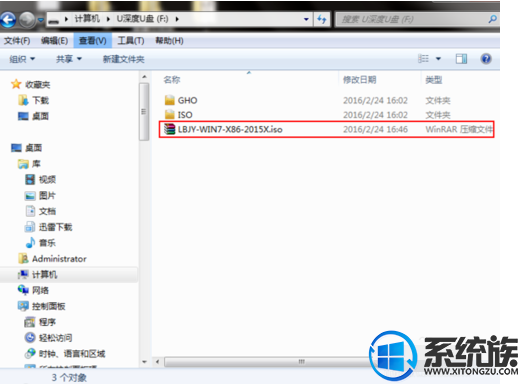
2、先将u盘查到电脑上,重启电脑等待出现开机画面时按下启动快捷键,使用u盘启动盘进入系统启动主菜单,选择【02】u深度Win8PE标准版(新机器),按下回车键进入
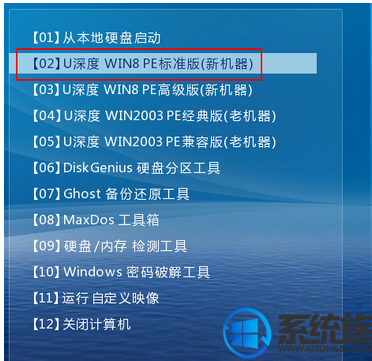
3、进入pe后会自启u深度pe装机工具,选择win7系统,点确定就行了
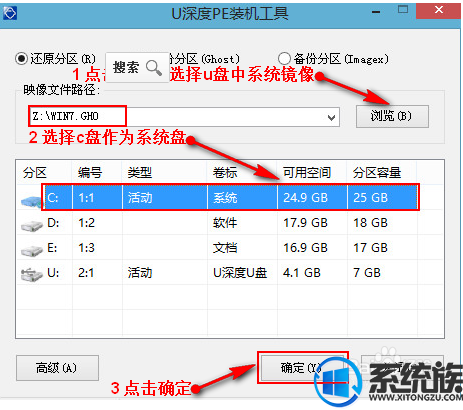
4、不对弹出的询问提示窗口进行修改,直接按下"确定"即可
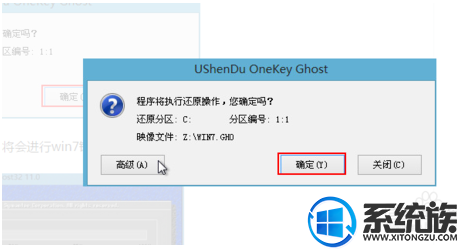
5、等待磁盘完成格式化后,将会进行win7镜像文件安装,整个过程就是傻瓜式装机
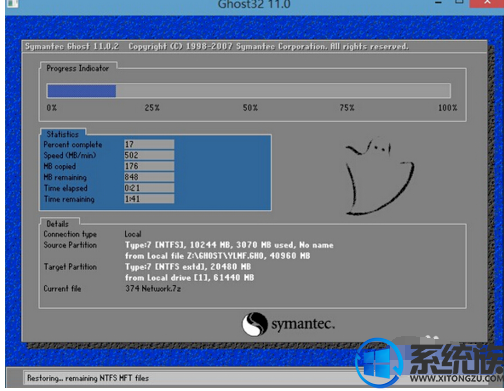
6、此时就可以拔除u盘了,知道系统安装好,中间可能会重启几次,不用管它。

以上就是U盘启动安装win7系统的方法,有需要的用户可以参照上述方法来启动,希望今天的分享能给大家带来帮助。
推荐:win7 iso镜像64位
1、将准备的的win7系统放到u盘里面,命名不要太长,要不然识别不了
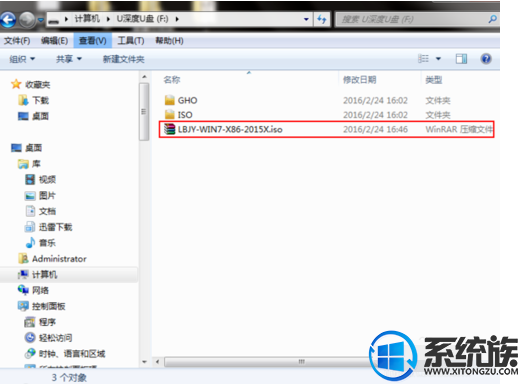
2、先将u盘查到电脑上,重启电脑等待出现开机画面时按下启动快捷键,使用u盘启动盘进入系统启动主菜单,选择【02】u深度Win8PE标准版(新机器),按下回车键进入
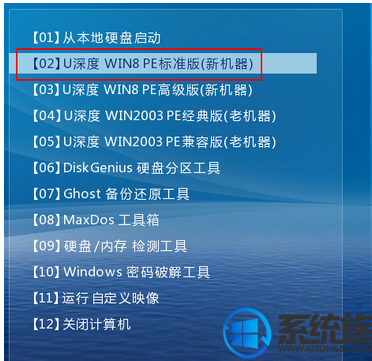
3、进入pe后会自启u深度pe装机工具,选择win7系统,点确定就行了
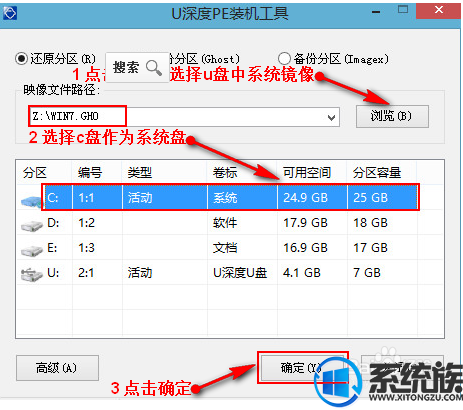
4、不对弹出的询问提示窗口进行修改,直接按下"确定"即可
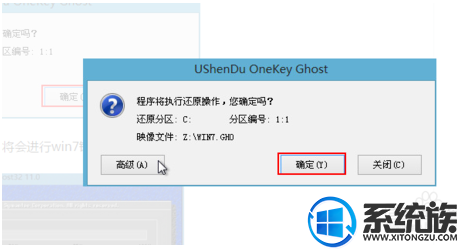
5、等待磁盘完成格式化后,将会进行win7镜像文件安装,整个过程就是傻瓜式装机
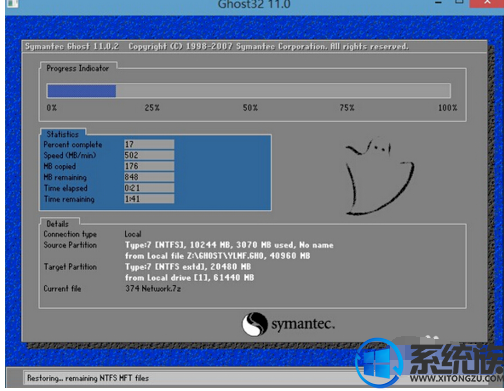
6、此时就可以拔除u盘了,知道系统安装好,中间可能会重启几次,不用管它。

以上就是U盘启动安装win7系统的方法,有需要的用户可以参照上述方法来启动,希望今天的分享能给大家带来帮助。


















